Quando você está usando um Mac, é quase certo que você já tentou ou parece estar altamente disponível no programa Mail da Apple. Então, talvez, você esteja ciente de que, ao usá-lo, está de fato continuando a perder uma quantidade significativa de memória. Isso acontece porque quando você começa a usar os aplicativos de e-mail, eles provavelmente armazenarão em cache todos os e-mails, mas também os anexos que você receber.
Vamos demonstrar a você como limpar o cache de correio do Mac já que entendemos que é um desperdício de espaço em disco e retarda o seu Mac. Isso parece ser extremamente inconveniente, principalmente se você possui um Mac com espaço de armazenamento limitado.
Parte #1: Quanta memória o Mac Mail Cache ocupa?Parte 2: Ferramenta inteligente para limpar o cache de correio do Mac - TechyCub Mac limpadorParte 3: Opções sobre como limpar o cache de correio do MacConclusão:
Parte #1: Quanta memória o Mac Mail Cache ocupa?
Antes de realmente mergulhar em como limpar o cache de e-mail do Mac, agora vamos discutir se o seu aplicativo de e-mail sempre está ocupando com muita frequência uma grande quantidade de memória de armazenamento diretamente no seu Mac. Portanto, é importante lembrar onde cada usuário pode fazer login em seu Mac e, de fato, receber seu diretório de pasta de e-mail dentro dessa pasta de arquivos da Biblioteca. Tudo isso está localizado em diretórios como "/Usuários/NOME/Biblioteca/Correio" assim como "/Biblioteca/Correio". Estas serão as áreas em que o software Mail armazena as informações de cada usuário.
Você deve iniciar em destaque no seu sistema de computador Mac para localizar essas determinadas pastas de arquivos. Depois disso, vá para a guia Ir e selecione a opção que indica "Ir para a Pasta". Insira o precedente sem nenhuma das aspas ou o período de tempo "/ Library". Coloque-o na caixa de correio. Em seguida, pressione a tecla Enter. Dentro dos resultados do mecanismo de pesquisa, procure a pasta do arquivo do aplicativo Mail. E, a partir daí, pressione as teclas "CONTROL+CLIQUE" e talvez até "clique com o botão direito do mouse" sobre isso. Em seguida, selecione a opção que indica “Obter Informações”. Além disso, indica a quantidade de área ocupada principalmente pelo aplicativo Mail para vários perfis de usuário.
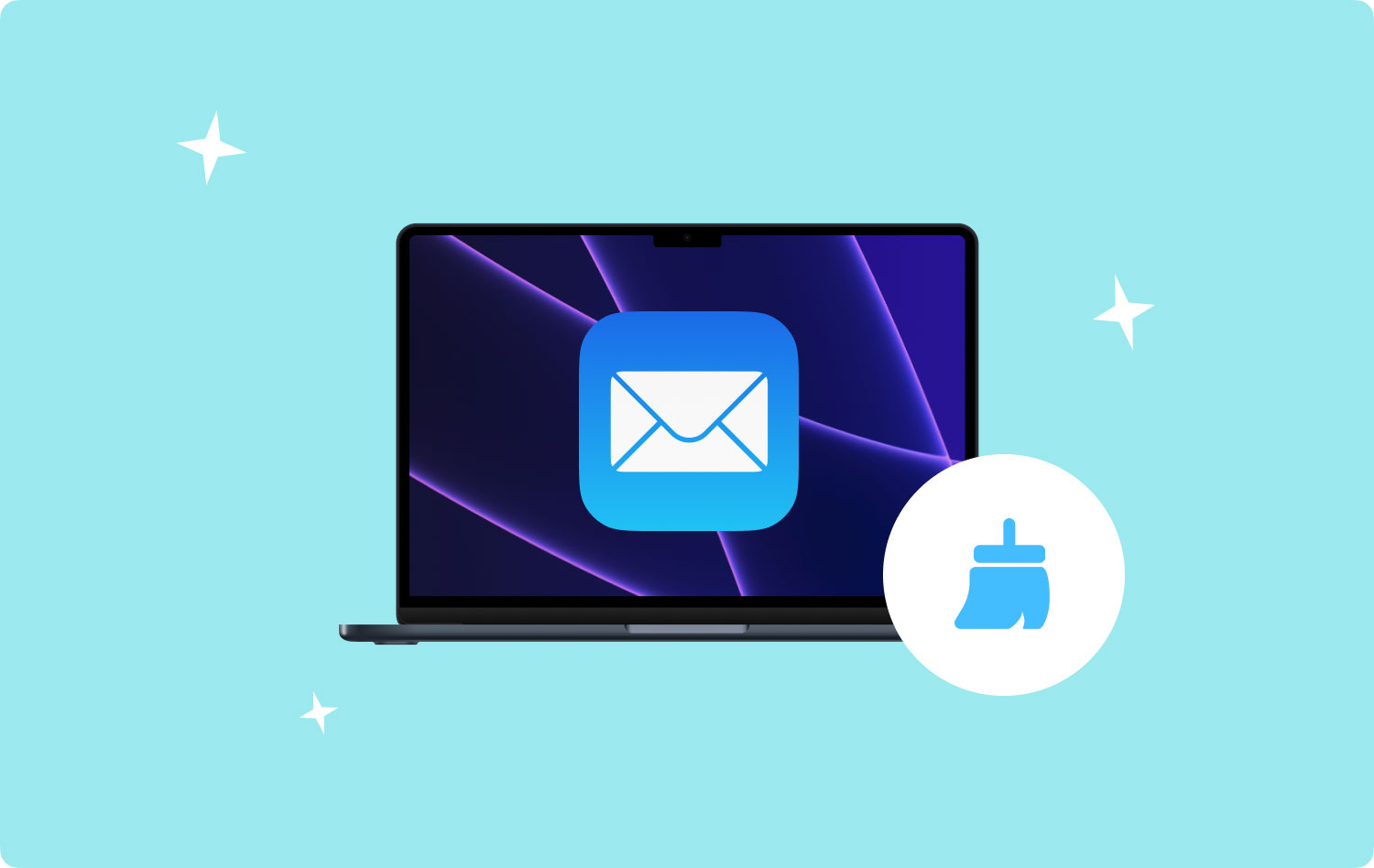
Parte 2: Ferramenta inteligente para limpar o cache de correio do Mac - TechyCub Mac limpador
Então, para realmente limpar o cache de correio do Mac, você deve ter então um acompanhante que então possa tornar tudo isso possível acontecer. A partir daqui, apresentaremos uma ferramenta muito inteligente que você pode usar. TechyCub Mac limpador poderia ter sido uma ferramenta extremamente útil capaz de higienizar e, às vezes, até melhorar seus computadores Mac. Você pode acabar fazendo com que sua máquina Mac possua armazenamento de dispositivo de disco disponível, proteja, mas também forneça direitos pessoais e talvez melhore significativamente os recursos avançados e a produtividade organizacional com apenas alguns cliques.
Mac limpador
Analise seu Mac rapidamente e limpe arquivos indesejados facilmente.
Verifique o status principal do seu Mac, incluindo o uso do disco, status da CPU, uso da memória, etc.
Acelere seu Mac com cliques simples.
Download grátis
As características notáveis disso eram para ajudar e orientá-lo imediatamente a identificar e, além disso, inspecionar a qualquer momento que você desejasse remova imediatamente esses determinados arquivos bem como pastas que você pode não precisar em todo o seu computador Mac, então aqui você pode realmente liberar qualquer coisa que não seja o cache do seu Mac em sua capacidade de armazenamento.
Faça maior uso deste método. Mostraremos algumas de suas características que você acessará. Uma dessas funcionalidades do Junk Cleaner deve ter sido projetada para remover todos os tipos de lixo do computador e talvez até dados indesejados, mas também registros de sua máquina, incluindo caches de fotos, caches de aplicativos e sistema e talvez até mesmo cache de correio mac, estrutura e logs de usuário e patches de segurança, caches, instalações e desduplicação do iTunes. Você pode então executar uma varredura muito completa ao mesmo tempo em que remove esses arquivos de lixo. Então, aqui estão os métodos para utilizar toda a funcionalidade fantástica:
- Todo o primeiro passo teria sido baixar e configurar o aplicativo e configurar o último em sua máquina.
- Você também pode implantar novamente o serviço de limpeza diretamente em sua máquina Mac.
- Depois de o fazer, deverá então selecionar a funcionalidade que se propõe "Limpador de lixo," e além disso selecione o botão que indica "SCAN" para garantir que o software possa realmente começar a escanear todas as informações indesejadas do banco de dados diretamente no seu sistema Mac.
- Quando tal procedimento de varredura for concluído, você pode querer avaliar as informações do banco de dados de lixo autenticado, após o que elas são organizadas em classificações.
- E depois disso, você pode escolher as informações e os arquivos que deseja limpar diretamente no seu Mac e talvez até mesmo tentar uma solução alternativa na qual precisará avaliar a escolha alternativa que parece dizer "Selecionar tudo" para economizar tempo tendo que limpar todas as informações inúteis coletadas, bem como arquivos.
- Depois disso, você deve pressionar o botão "LIMPO" alternar, o que também faria com que o instrumento limpasse perfeitamente todos os itens que você já havia selecionado anteriormente para serem limpos nesses caches em questão de segundos.
- Depois disso, uma janela pop-up efetiva e oportuna pode muito bem ser exibida, indicando que o método de limpeza foi "Limpo Concluído". No entanto, se você preferir não excluir tantas informações e arquivos, pode simplesmente clicar na guia que indica "Revisar" para, de alguma forma, ser direcionado diretamente para o monitor de processo de monitoramento. E com isso, você realizado com sucesso.

Parte 3: Opções sobre como limpar o cache de correio do Mac
Existem tão poucas opções que poderíamos apresentar a você para realmente saber como limpar o cache de mal do Mac. E nesta seção do artigo, forneceremos algumas dessas opções que podem ser úteis para você usar.
Opção nº 1: limpar manualmente o cache de correio do Mac
Seguiremos o procedimento para limpar corretamente os caches do Mac Mail nesta seção. Normalmente, talvez você possa executar essa ação se o software do Mail estiver com um desempenho ruim até agora. Limpar o cache do Mail diretamente no Mac garante que o aplicativo seja executado sem problemas e frequentemente sem erros. As etapas necessárias para limpar o cache de correio do Mac manualmente:
- A primeira coisa que você deve realizar é selecionar "Reconstruir" na guia Caixa de correio. Geralmente, isso pode resolver uma ampla gama de problemas e serve como o primeiro processo para limpar esse enorme cache do Mac Mail.
- Pare de enviar e-mail. A outra etapa foi verdadeira para garantir que o Mail esteja desativado no seu Mac. Talvez você possa limpar adequadamente o cache do Mac Mail de uma dessas maneiras.
- Navegue até o Localizador. A próxima etapa parece ser visitar o Finder. Em seguida, selecione o "Ir para a Pasta" escolha alternativa. Esta opção pode realmente ser encontrada no menu Iniciar, que deve ser acessado pressionando "COMANDO + SHIFT + G".
- Copie e cole a pasta correta. Que este próximo processo será colocar a pasta apropriada ainda mais no campo de entrada. Isso corresponde ao diretório "/Library/Mail/V4. Em seguida, você precisará selecionar a opção Go.
- Para o Lixo. Essas pastas ao longo desta pasta deveriam ter sido gerenciadas para serem movidas principalmente para a Lixeira. Mas mesmo assim, talvez você pudesse deixar o "Dados de correio" pasta sozinha.
- Iniciar correio. Eventualmente, dado que você concluiu o processo de limpeza dos caches do Mac Mail, talvez você possa abrir o Mail. Nesse ponto, o aplicativo Mail no seu Mac deve estar totalmente funcional.
- Digite sua senha novamente. Você deve reinserir a senha de e-mail sobre cada conta em menos de Mail para poder tentar fazer login.
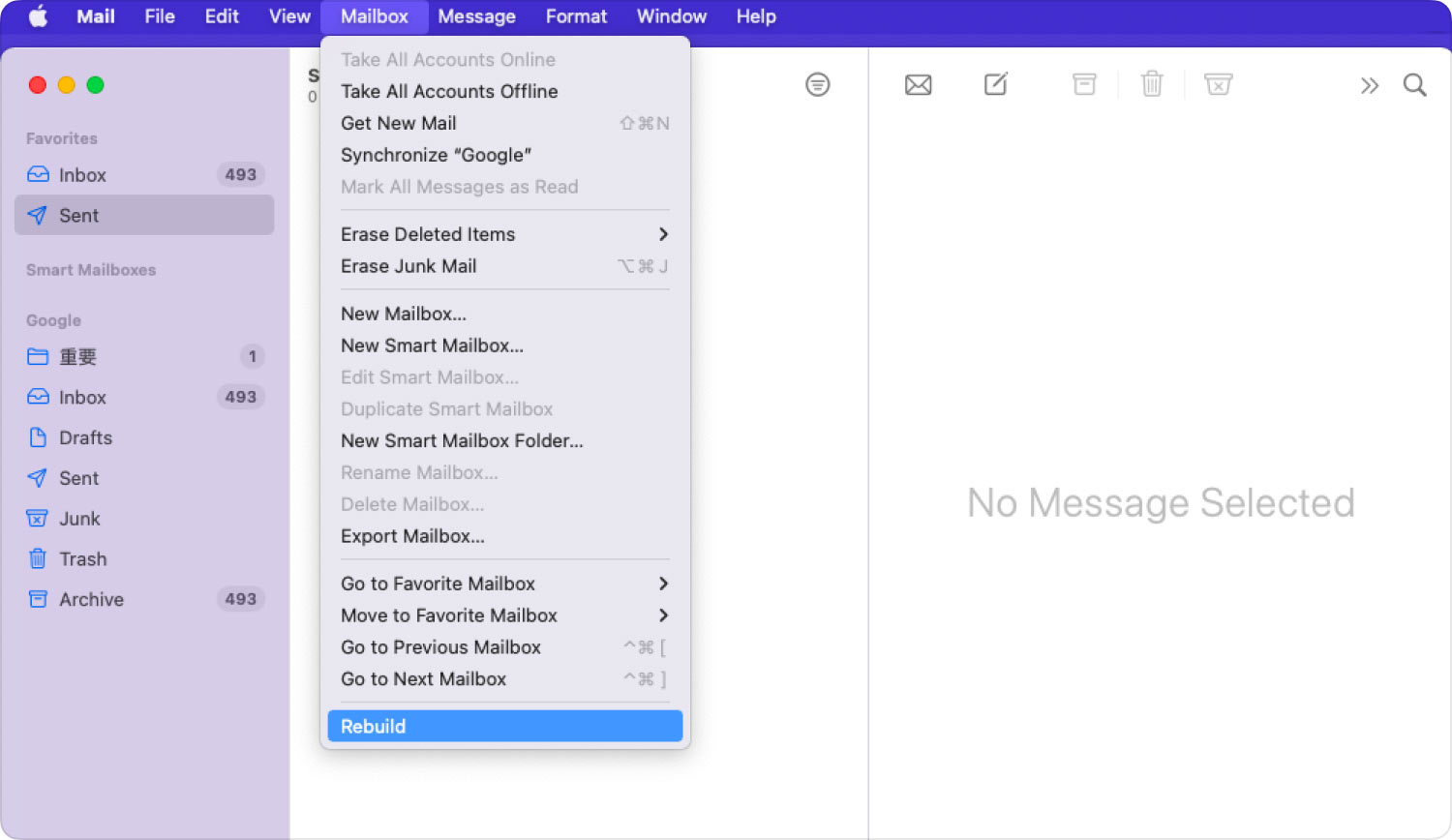
Opção nº 2: limpar lixo eletrônico manualmente
Um outro método direto para economizar espaço parece ser limpar lixo eletrônico, bem como itens removidos imediatamente; então aqui está o como:
- Para começar, acesse seu e-mail e selecione "Caixa de correio" no menu que aparece.
- E depois disso, escolha Apagar itens excluídos, seguido de clicar em "Apagar lixo eletrônico."
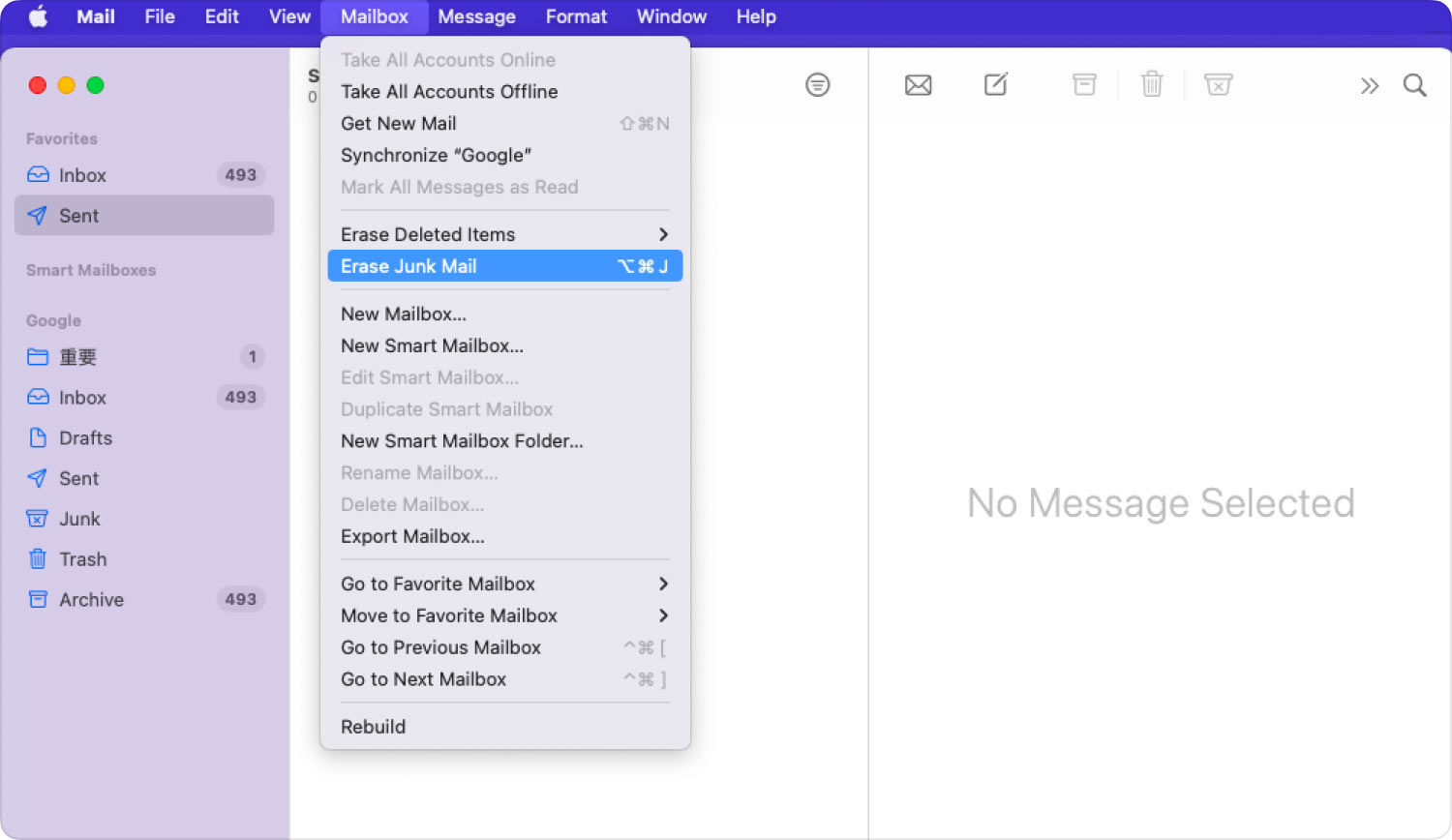
Mas, a menos que seu Mac esteja sempre ficando sem espaço de armazenamento, pode valer a pena considerar abster-se de usar o programa Mail de qualquer tipo; isso impedirá o acúmulo de caches de correio muito mais distantes. Se você estiver usando o Gmail ou talvez outro fornecedor, como o Yahoo, você pode simplesmente usar uma página da web para limpar suas contas de e-mail. Então aqui está como proceder:
- Mail acessível, bem como navegue até o menu superior, mas também escolha "Mail".
- Toque em Contas; novamente na última barra lateral esquerda, exclua os perfis específicos que você deseja não manter clicando no botão "-.
- E a partir disso, o aplicativo Mail pode não baixar mais e-mails das contas excluídas.
As pessoas também leram Guia de solução de problemas para corrigir problemas do Mac Mail Como excluir o aplicativo Mail com eficiência no Mac [Guia 2023]
Conclusão:
Para concluir, é realmente importante gerenciar seus e-mails, pois os caches de e-mail geralmente podem resultar em algo que estressará sua cabeça. Portanto, conhecer o processo geral de como limpar o cache de correio do Macs será então uma grande ajuda para você. E se você achar o procedimento manual difícil, você sempre pode ter o TechyCub Limpador Mac. É isso, tenha um dia cheio de propósito.
